Les tablettes Windows ont eu un peu de mal à démarrer, et cela est plutôt dommage, celles-ci étant bien plus aptes à des activités productives que leurs homologues sous Android ou iOS. Mais dans le haut de gamme, les tablettes Windows 8 sont bien présentes, quasi toutes tournant sous Windows 8 x86, l’on retrouve même plus récemment cet OS sur des tablettes à 300/400€. Cette Dell Venue 11 Pro s’inscrit entre le milieu et le haut de gamme selon les déclinaisons.
Comme l’indique le mot » Pro » dans le nom de cette ardoise numérique, elle vise le marché professionnel, où la qualité et la performance priment sur le prix ! Notons qu’il existe différentes déclinaisons, avec des caractéristiques et tarifs différents. Voici notre test.
Sommaire
Spécifications
Avant de s’attaquer au test en conditions réelles, un petit détour par la case caractéristiques de ce petit bijou de technologie semble indispensable. Les spécifications détaillées ici seront celles de notre modèle de test, d’autres modèles, avec des caractéristiques différentes sont également à la vente chez Dell à des tarifs différents. Le notre intègre donc :
- Un écran de 10.8″ IPS avec une résolution Full HD (1920×1080 pixels)
- Un processeur Intel Atom Z3770 Quad-Core fonctionnant sous une architecture x86
- 2 Go de RAM
- 64 Go de stockage via SSD (environ 50 Go réellement utilisables par l’utilisateur)
- WiFi, Bluetooth, NFC
- USB 3.0 au format standard (port Hôte), Micro SD, Jack 3.5 mm, Micro USB (pour la recharge), Mini HDMI
- Une caméra dorsale de 8 Mpixels avec autofocus et frontale de 2 Mpixels
- Windows 8.1 Professionnel en version 32 bits
Notons également que la batterie est remplaçable et amovible et que plusieurs accessoires additionnels sont disponibles à la vente (claviers, dock, stylet), dont nous parlerons juste après dans ce test.
Les accessoires additionnels
La station d’accueil
En plus de la tablette en elle-même, nous aborderons également de nombreux éléments additionnels tels que deux claviers (l’un d’eux étant souple et facilement transportable, l’autre plus rigide et lourd mais avec une frappe plus intuitive et proche d’une expérience PC) ainsi qu’un dock comportant de nombreuses extensions et permettant la recharge de la batterie interne de la tablette.
Pour commencer jetons un petit coup d’œil sur le dock. Celui-ci est livré avec le strict minimum nécessaire à son utilisation, c’est à dire le transformateur permettant de le connecter à une prise secteur ainsi que plusieurs notices d’utilisations. Notons que l’adaptateur n’est pas directement équipé d’une prise secteur française, cette dernière devant être enfichée dans le transformateur. Il semble évident que Dell livre un embout différent selon le pays d’achat de la tablette (UK, France, USA, etc…).
Le dock en lui même est plutôt sobre et son design est réussi (bien évidemment, certains peuvent avoir un avis divergent, les goûts et les couleurs étant différents chez chacun) et sa finition est parfaite.
Il suffit ensuite d’enficher la tablette sur le connecteur propriétaire et faire basculer cette dernière en arrière afin qu’elle aille se plaquer contre le support. La tablette se recharge par la suite directement via le dock et l’on peut lui adjoindre de nombreux éléments via les ports d’extensions du dock. Une diode d’indication blanche est présente juste sous le connecteur. Elle s’allume pour indiquer que le dock est connectée au secteur. Une autre diode est présente sur le connecteur du transformateur, indiquant, elle aussi, si le transformateur est connecté au secteur ou non.
Le dock est ensuite prêt à être utilisé directement.
Mais ce dock ne servant pas uniquement à la recharge de la tablette, il dispose également d’une connectique variée. Sur l’avant l’on retrouve un port USB 3.0 ainsi qu’une prise casque tandis qu’à l’arrière l’on retrouve un connecteur DisplayPort, un port HDMI, deux ports USB 3.0 et un port Ethernet. Tous sont au format standard et non mini ou micro.
Cela peut permettre d’ajouter plusieurs périphériques à la tablette, voire éventuellement connecter une imprimante en USB et poser la tablette sur son dock lorsque l’on en a besoin afin de lancer les impressions planifiées. C’est une des possibilités, et ce n’est pas la seule, les applications n’ayant comme limite que vos besoins et les connecteurs disponibles. Ce dock accentue ainsi la visée professionnelle de la tablette, celui-ci pouvant également être vu comme une station de travail ou un moyen de passer de l’écran de la tablette à un écran 19/21″ en enfichant la tablette sur le dock puis en connectant un écran au dock via HDMI, afin de passer d’une tablette à un PC !
Vendu 136€, ce tarif est cependant démesuré pour une station d’accueil, ainsi bien finie soit-elle.
Le clavier souple (fin)
Passons désormais au premier clavier, la version souple. Cette version, bien que fine, dispose tout de même d’un TouchPad, qui, dès qu’il est utilisé, fait apparaître un pointeur à l’écran, rapprochant ainsi la tablette d’une expérience Netbook.
La partie supérieure permet de retenir la tablette à la manière des Touch Cover que l’on retrouve chez Apple, le tout fonctionnant grâce à un système magnétique. Ce système permet également de rabattre la protection sur le clavier pour le protéger et le transporter facilement. Il est également possible de rabattre cette protection sur la tablette.
Il se fixe via un ingénieux système d’aimant ce qui permet d’enlever et remettre la tablette très facilement et rapidement.
Ce clavier est également relativement fin, et peut très facilement se glisser dans un emplacement d’épaisseur réduite, telle qu’une simple poche dans une sacoche, du moment que celle-ci est assez large et longue pour le contenir.
Il est proposé au prix de 97,81€, soit moins cher que le TouchCover 2 de Microsoft (vendu 119€, mais qui est rétro éclairé à ce prix).
Le clavier « mobile » (plus épais)
Dell propose également parmi ses accessoires additionnels un second clavier, qui est lui bien plus épais et lourd, mais intègre une seconde batterie permettant d’accroître l’autonomie de la tablette. Il peut être rechargé par un connecteur Micro USB intégré dans la charnière du clavier.
Ce dernier ouvre une dimension plus productive à la tablette, la rendant encore plus proche d’une expérience Netbook que la version souple. De plus celui-ci ayant une plus grande course lors de la frappe, la sensation se rapproche bien plus de celle que l’on a avec un clavier ordinaire, à l’inverse du clavier souple bien moins agréable à la frappe comme nous le verrons plus loin dans ce test. Nous avons bien évidemment un TouchPad sur ce clavier qui se comporte comme celui du clavier vu précédemment.
Il est proposé à 158€, clavier que l’on peut comparer au clavier Power Type de Microsoft, mais pas encore disponible en France.
Voici pour ce petit tour des accessoires que l’on peut adjoindre à la Dell venue 11 Pro, lui offrant des possibilités plus étendues. Nous passerons en revue ces accessoires plus en détail plus loin dans ce même test.
La tablette en elle-même
Et la tablette dans tout ça ? Car oui, après avoir étudié les différents accessoires proposés en plus de la tablette, il est temps de s’intéresser à la tablette en elle-même. Logée dans une boîte très sobre, composée uniquement d’un logo » Dell » sur l’avant, l’intérieur de cette dernière nous révèle la tablette sur le dessus avec plusieurs accessoires. Là aussi nous avons le strict minimum et rien de plus, soit un chargeur secteur Micro USB et c’est tout… Il y a bien une notice mais elle est plutôt succincte.
Il est possible de soulever le cache arrière afin d’accéder à la batterie, qui est amovible ce qui est un très bon point, quasiment aucune tablette ne proposant de batterie amovible. Le slot SIM est également accessible de cette manière sur les modèles équipés de la 3G (attention, le slot peut être présent mais la tablette non compatible avec le réseau GSM).

La finition globale de la tablette est très bonne, haut de gamme oblige, et le tout est très agréable à manipuler, qu’il s’agisse des boutons, des connecteurs ou encore de la coque arrière. L’on a réellement l’impression de tenir une tablette solide en main, encore une fois un très bon point.

La connectique de la tablette étant par ailleurs assez complète. Sur la tranche inférieure l’on retrouve le fameux système magnétique avec le connecteur propriétaire.
Sur la tranche latérale gauche se logent le port Jack 3.5 mm, les boutons Volume (+ et -), un haut parleur, un port Micro USB pour la recharge et un port USB 3.0 au format standard.
La tranche supérieure est quant’à elle composée d’un micro, du bouton » Power » et d’une LED blanche permettant de savoir si la tablette est en charge. Enfin, pour terminer, la tranche droite soutient un autre haut parleur, un port Micro SD avec un cache qui le protège et un port Mini HDMI.
Nous avons donc bel et bien une connectique complète sur cette tablette et le principal est présent. La présence d’un port USB à la norme 3.0 et de taille standard est également un élément appréciable. Les faces avant et arrière sont quant-à elles assez sobres, avec la présence d’une Webcam et sa LED d’état sur la face avant, ainsi qu’une caméra de 8 Mpixels à l’arrière. Sur l’avant on retrouve également le logo Windows qui fait office de touche tactile non rétroéclairée.

Attardons nous sur la connectique sans fil. L’on retrouve les standards du domaine, soit le WiFi b/g/n, le Bluetooth, le NFC et éventuellement la 3G sur certains modèles. Il manque en revanche le GPS à l’appel, ce qui est plutôt dommage sur une tablette de cette gamme de prix, les puces GPS étant présentes un peu dans tous les produits à l’heure actuelle, même sur des smartphones à 70€…
Hormis ce petit oubli de GPS, la connectique est complète, la finition très bonne et le tout semble fait pour durer. La batterie amovible et remplaçable est un autre avantage non négligeable de cette Dell Venue 11 Pro sur la concurrence. Un quasi-sans faute pour le moment donc !
Passons à Windows…
Après avoir fait un petit tour du propriétaire, il est désormais temps de s’attaquer à la partie logicielle et au système de cette Dell Venue 11 Pro. Si une majorité des tablettes tourne sous Android ou iOS, ce n’est pas le cas de cette Dell Venue 11 Pro qui intègre de base Windows 8.1 en version x86, un système permettant de faire tourner les mêmes logiciels que ceux que l’on retrouve habituellement sur PC, de quoi ouvrir les portes à une dimension plus tournée vers la productivité que la consultation.
Car si la consultation de sites Web, de mails, etc.. est largement faisable sur Windows 8.1 x86, l’on est assez loin de la diversité applicative d’Android, notamment en ce qui concerne les applications adaptées à l’interface tablette et au tactile.
Bien évidemment Microsoft a fait du beau travail avec les applications installées de base telles que Skype, Actualités, Météo, Calendrier, Courrier, cours de la bourse, Contacts, etc… qui s’accordent merveilleusement bien avec Métro, mais les développeurs tiers ne suivant que peu Windows, l’on aura pas la même diversité applicative que l’on retrouve chez la concurrence. Cela est plutôt dommage, Métro étant très bien pensé pour les tablettes et, après un petit temps d’adaptation, cette interface est agréable à utiliser et est innovante, ne serait-ce que par son système de tuiles dynamiques, très réussi. Dommage que les applications qui exploitent cette fonctionnalité sont très rares. Alors oui il sera possible d’utiliser tous les logiciels que l’on retrouve habituellement sous Windows x86, ce qui étend grandement les possibilités, mais ces derniers sont rarement optimisés pour les tablettes, il faudra donc se contenter d’une expérience PC… en plus petit ! (ce qui n’est pas des plus pratique pour une utilisation au doigt).
L’interface » Bureau » traditionnelle est bien évidemment utilisable et assez simple à utiliser au doigt, même si les textes et icônes sont parfois assez petits, ce qui peut être source d’erreur de clic. L’on se retrouve au final assez proche d’un PC, l’interface étant la même, avec cependant l’utilisation des doigts à la place de l’inséparable duo clavier/souris. En revanche le clavier tactile n’apparaît pas toujours automatiquement, on peut néanmoins le fait apparaître quand on le souhaite via une icône située sur la barre des tâches inférieure. Il est également possible de faire un clic droit en faisant un appui prolongé sur l’écran.
Windows étant en version x86, il est totalement possible de se servir de logiciels tels que l’IDE d’Arduino, ou Programming Editor, les deux permettant d’effectuer des programmations de microcontrôleurs, la carte Arduino pouvant même être connectée directement sur la tablette et programmée depuis celle-ci comme sur un véritable PC. D’autres logiciels plus professionnels comme SolidWorks ne devraient pas poser de problèmes, dans la limite des performances de cette dernière (sans oublier que plusieurs déclinaisons de différentes puissances sont disponibles à la vente). Un avantage certain pour les professionnels.
L’Ecran
Avec un tel tarif, l’écran et sa qualité sont attendus au tournant. Mais ici il n’y a clairement rien à redire, le tactile est extrêmement réactif (un simple effleurement suffit à le déclencher) et intuitif, l’écran glisse bien et n’accroche pas, le multitouch allant jusqu’à 10 points de contact est amplement suffisant et la résolution Full HD permet d’obtenir des textes nets sans distinction des pixels. Enfin, pour terminer, dalle IPS oblige, les angles de visions sont très ouverts et la qualité d’image est vraiment très bonne. Bref pas réellement de soucis en ce qui concerne l’écran, il est amplement suffisant pour que l’usage de la tablette soit intuitif, agréable et réactif.
Le seul petit inconvénient pourrait concerner la taille de cet écran, proche des 11″, qui fait qu’il est assez difficile, en tenant la tablette en main, de taper au clavier tactile avec les pouces sans jouer au contorsionniste, les lettres centrales étant assez difficiles à atteindre. Il faudra donc poser la tablette pour taper au clavier et non pas la tenir en main afin d’obtenir une frappe plus agréable et intuitive.
Afin de vérifier l’ouverture des angles de visions, l’image d’un cercle chromatique a été affichée sur l’écran et celui-ci a été photographié afin de voir si les couleurs ne se dégradent pas.




Le résultat confirme ce qui a été dit précédemment, les angles sont larges et l’écran IPS fait correctement son travail. On regrettera cependant que certaines applications telles que Steam ou Google Chrome semblent mal optimisées sur cette tablette et ne s’affichent pas avec une résolution optimale mais avec une résolution bien plus basse ce qui donne une impression de flou, et donne envie d’en utiliser d’autres à la place.
La connectique sans-fil
Une tablette sans connectique sans fil, ce n’est pas réellement une tablette. C’est pourquoi il est important de voir comment se comporte la tablette à ce niveau là. Du côté du WiFi, il fonctionne très bien, que cela soit à côté de la box ou à une plus grande distance de celle-ci. Le signal est capté correctement et Internet est utilisable, même si le débit diminue lorsqu’on s’éloigne de la box (ce qui est normal). Du WiFi qui se comporte comme il devrait donc, pas de soucis de ce côté-ci. La portée est même dans la tranche haute de ce que l’on retrouve habituellement sur une tablette.
Au niveau du Bluetooth, là aussi tout va bien ou presque, la connexion avec un adaptateur audio Bluetooth de chez Logitech a parfaitement fonctionné, la tablette s’étant très rapidement appairée et connectée à ce dernier. La lecture de la musique s’est de plus effectuée sans accrocs.

En revanche en ce qui concerne la connexion avec un appareil Android puis l’échange de fichiers, le résultat est moins glorieux, la tablette Dell refusant d’accepter le fichier provenant du smartphone Android. L »envoi d’un fichier depuis la Dell vers le smartphone Android a pourtant parfaitement fonctionné.
La connectique filaire
Windows oblige, la connectique filaire est plus que complète, elle assure une compatibilité avec une très grande quantité de matériel. Le port USB par exemple, en plus d’être à la norme 3.0 offrant un débit jusqu’à 5 Gb/s, accepte tout ce qu’on lui propose sans rechigner. La diversité des drivers que l’on retrouve pour Windows permettant d’offrir cette compatibilité très étendue.
De même pour les imprimantes qui sont reconnues directement et fonctionnent parfaitement, l’impression de documents et de photos s’étant très bien passée juste après la connexion de cette dernière sur la tablette. Sur ce point là également, la présence de Windows permet d’assurer une très grande compatibilité du port USB avec le matériel existant, quel qu’il soit.


Quant-au port HDMI, il fonctionne là aussi comme il fonctionnerait sur un ordinateur. Il permet soit de déporter l’affichage sur l’écran connecté en HDMI, soit d’étendre l’affichage, soit de faire un affichage » miroir « . Tout fonctionne très bien et les écrans sont correctement reconnus, là aussi la présence de Windows est clairement un avantage au niveau des fonctionnalités disponibles et de la compatibilité.
En embarquant Windows dans sa mouture x86, cette Dell Venue 11 Pro s’assure une compatibilité avec un grand nombre de logiciels de navigation Internet, qu’il s’agisse de Google Chrome, Internet Explorer, Firefox, Opera, Safari, et bien d’autres. De plus, Flash Player est pris en charge de base et la navigation est vraiment rapide, sans oublier les 2 Go de RAM qui assurent un multi-onglets performant. L’ouverture de 5 onglets différents, et le passage de l’un à l’autre n’a pas ralenti la tablette, qui assure ces tâches de manière fluide. Le zoom via deux doigts est bien évidemment présent, et plusieurs logiciels sont optimisés pour l’interface tablette, dont Internet Explorer (Chrome a aussi un mode Windows 8 mais qui ne fonctionne pas sur cette tablette).


La navigation Internet ne pose donc pas de soucis, même avec plusieurs onglets, c’est un sans faute de ce côté-ci.
Les jeux vidéos
En ce qui concerne les jeux vidéos, la présence de Windows est à la fois un avantage et un inconvénient. En effet la logithèque de Microsoft, le Windows Store, est plutôt vide au rayon jeux vidéos. Seulement, et là il s’agit plutôt d’un avantage, Windows est fort d’une très grande variété de jeux plus ou moins récents qui sont très nombreux et surtout de qualité console. Mais c’est là que le côté tablette pose problème. La plupart de ces jeux vidéos étant avant tout destinés à une utilisation sur un ordinateur avec le fameux combo souris/clavier, et ne sont pas du tout optimisés pour un écran tactile. On atteint ici une des limite à la convergence des OS, les jeux PC x86, même si certains peuvent sans doute tourner sur cette Dell Venue 11 Pro, ne sont pas du tout adaptés à un écran tactile, là où ceux présents sur le Windows Store le sont, mais ne sont, eux, pas optimisés pour un usage au clavier et à la souris.
Et c’est là que le bas blesse, le choix en jeux vidéos (et autres logiciels d’ailleurs) est bien plus restreint que chez la concurrence, et les bons jeux se font rare. On retrouve tout de même FIFA 14 ou la saga des Asphalt en provenance de chez Gameloft pour colmater les brèches, mais le reste est un peu vide et on est loin de la diversité d’Android/iOS.
Multimédia
La compatibilité avec les logiciels x86 aidant beaucoup, il sera difficile de se plaindre en ce qui concerne le côté multimédia de cette Dell Venue 11 Pro. Du côté bureau l’on retrouve le traditionnel » Lecteur Windows Média » lorsqu’il s’agit de lecture de musique et de vidéos et la » Visionneuse d’images Windows » pour la gestion et l’affichage des images.


Côté Métro on retrouve d’autres applications vouées à la même tâche mais bien mieux optimisées pour un usage sur tablettes, il s’agit de Musique, Photos et Vidéos. Des noms d’applications qui sont pour le moins sobres et très explicites. Ces dernières sont très bien faîtes et leur interface s’accorde totalement avec Métro. Elles sont également parfaitement fonctionnelles. Si l’une ne prend pas en charge l’un de vos format de vidéos, d’autres s’en chargeront. C’est l’une des forces de Windows x86 sur tablettes : profiter de la diversité logicielle historique de Windows. Cependant le circuit graphique de notre modèle de test ne semblait pas très performant, des vidéos en 1080p comme Big Buck Bunny pouvant connaître quelques ralentissements de temps à autres plutôt gênants (que ce soit sur le Lecteur Windows Média ou l’application » Vidéo « ). En espérant que les modèles plus onéreux soient plus performants à ce niveau. Notons que VLC propose depuis peu son application dans une déclinaison Métro adaptée aux tablettes.
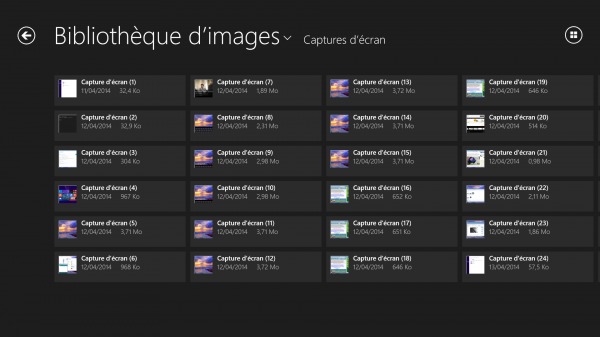



Il est également possible d’ajouter des applications depuis le Store de Microsoft, mais, hormis VLC, dans ce domaine là également le choix est très limité. Prenons l’exemple de YouTube… Il est impossible de trouver l’application YouTube officielle, Google ne l’ayant pas développée, on se trouve face à des versions non officielles et douteuses sur lesquelles l’on ne rentrerait pas son adresse mail et son mot de passe sans avoir de gros doutes.
Bien évidemment il est possible de jouer des vidéos YouTube depuis les navigateurs Web, mais cela souligne une fois de plus la faiblesse applicative du Windows Store en ce qui concerne les applications optimisées pour tablettes, ce qui est bien dommage…

Appareils photos
Avec un capteur dorsal de 8 Mpixels et un autre, situé sur l’avant, de 2 Mpixels, la Dell Venue 11 Pro est plutôt bien fournie. Certes il reste à se poser la question de l’intérêt de tels appareils sur une tablette, de 11″ qui plus est, mais ils sont bel et bien présents. Le Flash manque tout de même à l’appel, de quoi rendre totalement impensable la prise de photo nocturne ou dans une obscurité importante.


Focalisons nous sur l’objectif dorsal. Sur le papier les 8 Mpixels sont plutôt très bons et amplement suffisants pour l’usage que l’on pourrait avoir d’un appareil photo sur tablette. La stabilisation se fait correctement une fois la zone sur laquelle l’on veut se focaliser sélectionnée à l’écran, et la prise de photo est assez rapide. Pour du 8 Mpixels les photos sont plutôt réussies, il n’y a donc pas de déception en ce qui concerne la qualité du capteur.
La webcam frontale quant-à elle, sera amplement suffisante avec sa résolution de 2 Mpixels pour des conversations vidéos via Skype notamment. La qualité étant tout à fait adaptée à de la visio-conférence et au niveau des autres tablettes que l’on retrouve sur le marché.

Autonomie
Afin de réaliser le test d’autonomie de cette Dell Venue 11 Pro, le protocole usuel a été utilisé, c’est à dire la lecture en boucle de Big Buck Bunny 1080p d’une batterie pleine (100%) jusqu’à l’extinction de la tablette. Les paramètres usuels ont également été respectés c’est à dire le réglage de la luminosité et du son à 50%, sans oublier l’activation du WiFi et la désactivation de toute autre forme de connectivité sans fil.
Le résultat est dans la moyenne, sans plus, la tablette expirant après 6h22 de lecture vidéo avec une telle luminosité. Un résultat qui peut être grandement amélioré si l’on adjoint le clavier doté d’une batterie à la tablette.
Une autonomie qui certes reste dans la moyenne, mais n’égale pas l’autonomie d’un iPad que l’on peut retrouver à un tarif similaire, de même pour d’autres tablettes Android. Cependant, si l’on regarde bien on remarque que les tablettes tournant sous un Windows x86 ont des résultats plus mauvais et peinent à obtenir une autonomie correcte face aux tablettes Android/iOS articulées autour d’une architecture ARM. L’indicateur de batterie est fiable, la capacité affichée en pourcentage chutant de manière régulière. La tablette affiche également un message indiquant une faible charge de la batterie lorsque celle-ci a atteint un seuil critique, soit 6% et qu’il ne lui reste que quelques minutes avant qu’elle ne passe sous les 5%, seuil en dessous duquel la tablette s’éteint automatiquement et allume sa LED d’état d’une lueur orange durant quelques instants.
Performances
Si nous avons jusque là parlé de l’expérience utilisateur de la tablette nous ne nous sommes pas encore attardés sur ses entrailles. C’est ce que nous allons faire dans cette partie afin de tester les performances brutes de la Dell Venue 11 Pro par le biais de différentes benchmarks. Il est important de noter que le modèle utilisé durant ce test est le modèle avec 2 Go de RAM et un processeur Intel Atom, soit le modèle le moins cher. La Dell Venue 11 Pro étant déclinée en une multitude de versions allant jusqu’au Core i5, il est évident que les performances peuvent largement varier selon les modèles, elles devraient être bien meilleures sur le modèle intégrant un Core i5 que sur notre modèle.
Sans surprise donc, le test avec PC Mark 7 est plutôt décevant avec un résultat de 2242 points, ce qui classe la tablette dans le bas du classement. Il serait intéressant de comparer avec le résultat du modèle le plus onéreux.
En ce qui concerne Sunspider, les tests sont effectués en 547 ms. Un résultat en demi teinte car il s’agit du pire score des tablettes sous Windows, mais si on le compare aux tablettes concurrentes sous Android et iOS, il reste dans les meilleurs (le résultat le plus faible est le meilleur).
Enfin, le résultat à BrowserMark 2.0 est dans la moyenne, ni parmi les meilleurs, ni parmi les pires. Il est quasiment le même que celui de la Sony Xperia Tablet Z2 même s’il est inférieur à celui de l’iPad Air.
Les résultats de Browsermark et Sunspider ont été effectués via Internet Explorer 11 version bureau.
Nous n’avons cependant pas pu effectuer le benchmark de chez Maxon, Cinebench, la tablette intégrant un processeur 32 bits et ce logiciel ne fonctionnant qu’avec un processeur 64 bits. De même pour 3D Mark Vantage qui se lance correctement, effectue les tests puis affiche une erreur et se ferme juste avant l’affichage du résultat. Les résultats auraient de toute manière été mauvais, durant le test le compteur oscille entre 2 et 3 FPS sur les différentes animations.
Les claviers optionnels, gadgets ou véritables avantages ?
Comme nous l’avons vu au tout début de ce test, il est possible d’acquérir, en plus de la tablette, différents claviers optionnels, l’un étant léger, souple, facilement transportable mais sans batterie interne, le second ayant une batterie interne, mais étant plus épais et plus lourd. Mais au niveau du confort de frappe, de la mobilité, lequel s’en tire le mieux ? Quels sont les avantages et les inconvénients de chacun ?
Tout d’abord, les deux claviers sont assez simples à mettre en place. La version souple se fixant magnétiquement sous la tablette, il suffit ensuite de positionner correctement le rabat magnétique pour que le clavier soit connecté et la tablette bien soutenue.
Le clavier doté d’une batterie interne est un peu plus complexe à mettre en place, il faut tout d’abord bien positionner la tablette dans le bon emplacement avant de la clipser sur le support. Une fois le mécanisme compris, cela reste assez rapide à mettre en place. En revanche pour pouvoir désolidariser la tablette de son clavier il faudra ici pousser un bouton qui la libérera, sans appui sur ce bouton, il ne sera pas possible de séparer tablette et clavier, contrairement au modèle souple.
Quoi de mieux pour évaluer la performance de ces claviers qu’un petit test d’écriture qui évalue, sur 500 caractères, la précision de la frappe, le nombre de corrections qui ont dues être faîtes par le rédacteur et le nombre de mots par minutes ? Différents indicateurs qui, certes varient selon les personnes, mais sont de bons indicateurs si ils sont fait par la même personne afin de voir sur quel clavier la frappe est la plus précise, la plus rapide, la plus souple et donc la plus agréable.
A ce petit jeu là le clavier avec batterie additionnelle l’emporte haut la main face au clavier souple. Et quoi de mieux que des données chiffrées pour appuyer cet argumentaire ? Le test a été fait en deux parties, la première partie a été effectuée avec le même texte, d’abord sur le clavier souple ensuite sur le clavier avec batterie interne. Et là différence est flagrante, avec le clavier souple, les données sont les suivantes : 23 mots par minute, 49 corrections effectuées et une précision de frappe de 51%.
Avec le clavier équipé d’une batterie, les chiffres sont très largement différents : 41 mots par minute, 11 corrections effectuées et une précision de la frappe de 89% !
Le deuxième essai a été fait de manière inverse, afin de vérifier que ce flagrant écart ne provenait pas du fait que le texte était mieux connu par le rédacteur et donc plus rapide à être rédigé la deuxième fois. C’est ainsi que durant ce deuxième essai avec un nouveau texte, c’est le clavier avec batterie qui a été le premier a être testé, suivi par le clavier souple, les deux avec le même texte pour suivre le même protocole. Mais encore une fois l’écart est flagrant ! Le clavier souple réalise un score légèrement meilleur mais toujours mauvais, avec une précision de frappe toujours mauvaise : 27 mots par minute, 45 corrections effectuées et une précision de frappe de 55%.
Le clavier avec batterie intégrée fait toujours bien mieux, avec un résultat là aussi en progression : 47 mots par minute, 10 corrections effectuées et une précision de frappe de 90%.
Ce petit test met très clairement en avant un élément important : le clavier souple n’est pas fait pour de la frappe soutenue ou sur une longue période de par le fait qu’il n’est pas agréable de l’utiliser, il faut taper assez fort sur les touches pour éviter au maximum les erreurs de frappe, et la course avant l’activation de la touche est très courte, ce qui a tendance à assez rapidement rendre la frappe désagréable.
Le clavier avec batterie intégrée se rapproche quant’à lui bien plus d’un clavier de Netbook ou PC avec une plus grande course avant l’activation de la touche et sans le besoin de taper de manière prononcée sur la touche pour que celle-ci s’active. Celui-ci s’accorde donc bien plus à de la frappe sur une longue durée. Sans oublier la batterie interne qui permet d’améliorer l’autonomie de la tablette afin d’allonger la durée pendant laquelle cette dernière peut être opérationnelle avant de nécessiter une recharge.
Il est donc certain qu’entre les deux claviers, celui étant le plus utile et le moins gadget est le second qui est certes moins léger et facilement transportable mais qui est bien plus agréable à la frappe tout en permettant d’améliorer l’autonomie de la tablette. La version souple, bien qu’étant facilement transportable et permettant également de protéger et maintenir la tablette via son système magnétique, risque d’être rapidement reléguée sur un coin du bureau et ne plus être utilisée, la frappe étant clairement peu agréable avec cette version !
Le dock
Besoin d’une petite recharge ? D’élargir la connectique de la tablette ? De la connecter via Ethernet afin d’avoir un meilleur débit que via le WiFi ? D’utiliser un port Display Port ? Ou tout simplement trouver un emplacement idéal pour poser sa tablette une fois qu’elle a terminée sa longue journée de travail ? Le dock permet de combler tout ces besoins, de plus son design est plutôt réussi. On regrettera tout de même l’impossibilité d’éteindre les différentes LED Blanches qui sont plutôt lumineuses, ce qui peut être gênant si le dock est installé dans une chambre par exemple où l’on ne souhaite pas forcément baigner dans la lumière la nuit.
Commençons par les ports USB, ils sont, comme celui disponible sur la tablette, à la norme USB 3.0 et au format standard. L’on en retrouve un à l’avant et deux à l’arrière, le tout étant suffisant pour connecter la majorité des périphériques que l’on voudrait connecter à la tablette via le dock (claviers, souris, clé USB, imprimantes, etc…).
Le port Ethernet disponible à l’arrière dispose d’un intérêt un brin plus limité. Les ports Ethernet n’étant pas très nombreux dans une habitation, en dehors de la box et ce dernier n’apportera un avantage que si votre box est capable de délivrer un débit supérieur à celui qu’offre le WiFi et surtout si cela vous est réellement utile, comme pour du transfert de gros fichiers par exemple. Pour de la navigation Web, etc.. une simple connexion WiFi suffira. La connexion fonctionne tout de même parfaitement bien et la tablette, une fois posée sur le dock, bascule quasi instantanément sur le port Ethernet. Il peut néanmoins trouver son sens dans un usage professionnel que vise cette tablette au départ.
Les ports HDMI et DisplayPort servent eux à étendre l’affichage ou le basculer vers un autre périphérique (TV, vidéoprojecteur, écran HDMI/Displayport, etc…). Ils ont donc une fonction similaire à celle du port Mini HDMi intégré dans la coque de la tablette, le dock présentant surtout l’avantage d’intégrer des ports au format standard ce qui évite l’achat d’adaptateurs (Mini HDMI -> HDMI). Le port jack 3.5 mm lui aussi a une fonction plutôt simple qui est de basculer le son de la tablette sur une sortie audio et non via les enceintes de la tablette. On regrettera l’absence de ports plus » exotiques » tels que des ports VGA/DVI, audio optique, RCA ou autres.
L’on peut imaginer une multitude de possibilités avec ce dock, dont notamment la transformation de la tablette en véritable station de travail avec un écran plus grand et l’utilisation d’un clavier et d’une souris, la tablette servant d’unité centrale. On regrettera cependant l’absence de ports plus variés afin de réellement diversifier la connectique de la tablette, car la connectique présente sur le dock, hormis le DisplayPort, est déjà présente sur le pourtour de la tablette, elle est seulement sous un autre format ou en plus grande quantité.
Conclusion Venue 11 Pro
La conclusion de ce test pourrait se faire en deux parties. En effet, cette Dell Venue 11 Pro peut être vue sous plusieurs angles.
Tout d’abord comme une tablette vouée à de la consultation. Dans ce domaine, même si elle s’en sort plutôt bien, l’on reste très loin d’une tablette Android ou iOS à cause notamment de la faiblesse applicative du Store Microsoft qui est très clairement une entrave au développement de Windows sur les appareils mobiles. Au final, si l’on souhaite uniquement une tablette destinée à de la consultation, à tarif équivalent, un iPad ou une bonne tablette Android seront préférables, disposants d’une logithèque plus fournie en application optimisées pour les tablettes et surtout tournant sous un OS qui est suivi par de nombreux développeurs du fait de son succès et qui devrait recevoir encore de nombreuses mises à jours.
D’un autre côté, si l’on voit cette Dell Venue 11 Pro comme un Netbook tactile, Windows x86 prend tout son sens, offrant une compatibilité avec les logiciels Windows traditionnels qui sont très nombreux et ouvrant une dimension productive. Toutes les imprimantes seront reconnues quasi instantanément, la compatibilité avec les accessoires USB sera quasi infinie du fait du nombreux innombrables de drivers développés pour Windows, et les possibilités seront bien plus étendues que ce que l’on retrouve sous Android et iOS avec une gestion complète des réseaux, des paramètres bien plus fournis, des possibilités d’utilisation de plusieurs écrans plus étendues, etc… On regrettera tout de même les quelques légers petits bugs que l’on a vécu durant le test comme Facebook qui y est le plus sujet, ou la tablette qui se fige et que l’on doit redémarrer via un Reset (ce dernier cas est tout de même rare et n’est arrivé qu’une seule fois durant tout le test).
Au final, si vous souhaitez une tablette tournée vers la productivité avec une compatibilité totale avec les programmes traditionnels de Windows et permettant de retrouver l’intégralité de Windows sur un appareil mobile, cette Dell Venue 11 Pro peut réellement valoir le détour, sans oublier les nombreux accessoires additionnels qui améliorent encore plus le côté productif de la tablette.
|
Les + |
Les – |
|---|---|
|
|

































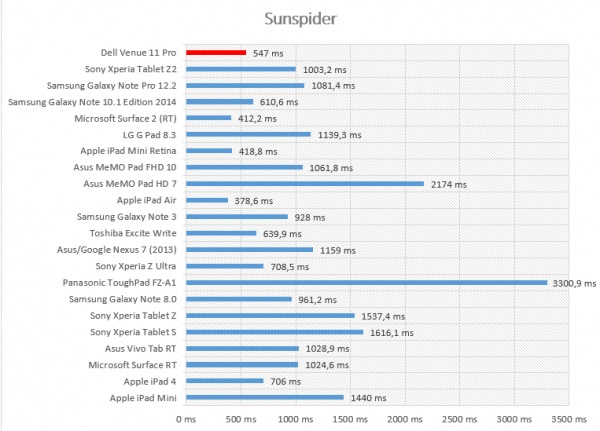


























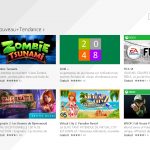


























































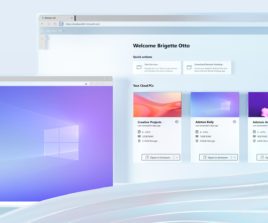
plus ça va, moins je regrette d’avoir acheté ma surface pro 2. elle a bien été critiquée, mais elle n’a quand même rien à voir avec les autres tablettes. – franchement cette venue pro est très moche, et le clavier ne s’harmonise pas du tout avec la tablette. quant au dock, j’en parle même pas. — Commentaire envoyé depuis l’application Android Tablette-Tactile à télécharger ici